Dans cet article, nous aborderons la problématique de transfert de photos entre deux systèmes d’exploitation différents, à savoir Android et iOS. Vous, professionnels de la mobilité et des nouvelles technologies, êtes souvent confrontés à cette question lorsque vous devez changer de smartphone ou simplement partager des fichiers avec des collègues. Nous vous proposons ici un guide complet pour réaliser cette opération en toute simplicité, en suivant les bonnes pratiques.
Méthode 1 : Utilisation d’applications tierces
La première méthode que nous vous présentons repose sur l’utilisation d’applications tierces. Ces logiciels vous aideront à transférer vos photos d’un Android vers un iPhone de manière simple et rapide, en respectant la confidentialité de vos données.
Google Photos : la solution cloud
L’une des applications les plus populaires pour ce type de transfert est Google Photos. Ce service de stockage en ligne vous permet de synchroniser vos photos et vidéos sur plusieurs appareils, quelle que soit leur marque. Voici comment procéder :
- Installez Google Photos sur les deux appareils, si ce n’est pas déjà fait.
- Connectez-vous avec le même compte Google sur les deux smartphones.
- Sélectionnez les photos à transférer sur votre Android et ajoutez-les à votre bibliothèque Google Photos.
- Ouvrez l’application Google Photos sur votre iPhone et attendez que la synchronisation se termine.
- Téléchargez les photos sur votre iPhone, si vous le souhaitez.
SHAREit : un transfert rapide en peer-to-peer
Une autre option intéressante est l’application SHAREit, qui permet de transférer des fichiers en peer-to-peer sans passer par un serveur externe. Cette méthode est particulièrement rapide, mais nécessite que les deux appareils soient proches l’un de l’autre. Suivez ces étapes :
- Installez SHAREit sur les deux smartphones.
- Lancez l’application et sélectionnez « Envoyer » sur l’Android, puis « Recevoir » sur l’iPhone.
- Choisissez les photos à transférer et validez.
- L’iPhone devra alors se connecter au réseau Wi-Fi créé par l’Android pour recevoir les fichiers.
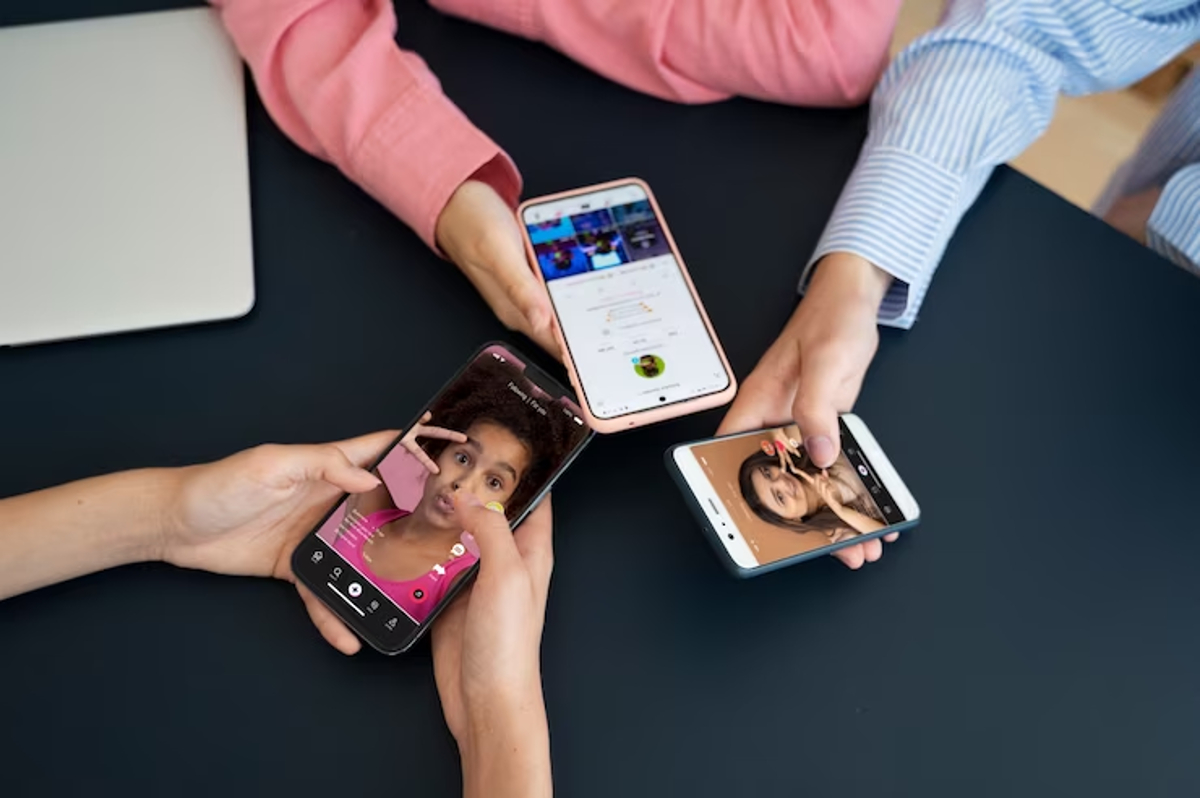
Méthode 2 : Utiliser les outils Apple
Apple propose également des solutions spécifiques pour vous aider à transférer vos photos d’un Android vers un iPhone. Ces options sont souvent plus simples à mettre en œuvre, mais ne sont disponibles que pour les utilisateurs d’appareils Apple.
Move to iOS : l’application officielle
Move to iOS est l’application développée par Apple pour faciliter le transfert de données entre Android et iOS. Voici comment l’utiliser :
- Lors de la configuration initiale de votre iPhone, choisissez « Migrer à partir d’Android ».
- Installez Move to iOS sur votre Android et acceptez les autorisations demandées.
- Entrez le code affiché sur l’iPhone pour établir la connexion entre les deux appareils.
- Sélectionnez les photos que vous souhaitez transférer et attendez la fin du processus.
iTunes : pour les ordinateurs
Si vous préférez passer par un ordinateur, vous pouvez utiliser le logiciel iTunes pour transférer vos photos. Suivez ces étapes :
- Connectez votre Android à l’ordinateur et copiez les photos dans un dossier spécifique.
- Connectez votre iPhone à l’ordinateur et ouvrez iTunes.
- Sélectionnez votre iPhone, puis « Photos » et « Synchroniser les photos depuis ».
- Choisissez le dossier contenant les photos de votre Android et lancez la synchronisation.
Méthode 3 : Le transfert manuel
Enfin, il est possible de transférer vos photos manuellement en utilisant un câble ou une clé USB compatible avec les deux smartphones. Cette méthode est relativement simple, mais nécessite un matériel adapté.
- Connectez les deux appareils à l’aide d’un câble USB ou d’une clé USB compatible.
- Ouvrez l’explorateur de fichiers sur les deux smartphones et localisez le dossier contenant les photos.
- Copiez les photos de votre Android vers votre iPhone en faisant glisser les fichiers entre les deux dossiers.
Transférer des photos d’un Android vers un iPhone peut sembler complexe, mais plusieurs méthodes existent pour faciliter cette opération. Que vous choisissiez d’utiliser des applications tierces, des outils Apple ou un transfert manuel, l’essentiel est de suivre les étapes décrites dans cet article et de vous assurer que les données sont correctement transférées. À vous de choisir la solution qui vous convient le mieux en fonction de vos besoins et de vos préférences en matière de confidentialité et de simplicité.
















Commentaires